הקצאת תפקידי אבטחה והרשאות ב- Microsoft Defender for Business
מאמר זה מתאר כיצד להקצות תפקידי אבטחה והרשאות ב- Defender for Business.
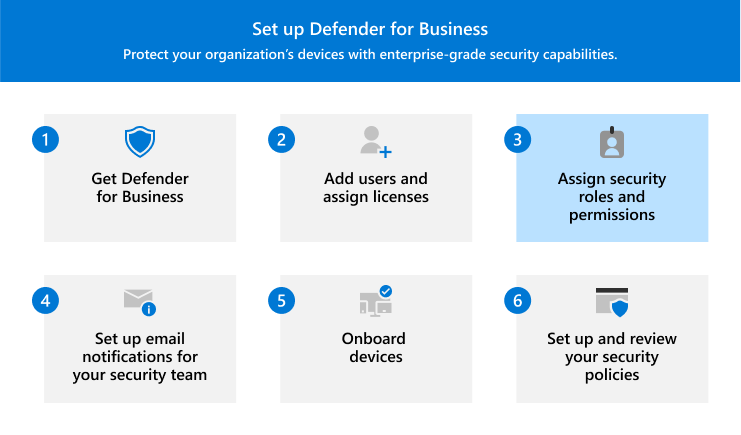
צוות האבטחה של הארגון שלך זקוק להרשאות מסוימות כדי לבצע משימות, כגון
- קביעת התצורה של Defender for Business
- צירוף (או הסרה) של מכשירים
- הצגת דוחות אודות מכשירים ואיתור איומים
- הצגת אירועים והתראות
- קבלת פעולות תגובה לגבי איומים שזוהו
הרשאות ניתנות דרך תפקידים מסוימים Microsoft Entra מזהה. ניתן להקצות תפקידים אלה מרכז הניהול של Microsoft 365 או מרכז הניהול של Microsoft Entra.
מה ניתן לעשות
- למד אודות תפקידים ב- Defender for Business.
- הצג או ערוך הקצאות תפקידים עבור צוות האבטחה שלך.
- המשך לשלבים הבאים.
תפקידים ב- Defender for Business
הטבלה הבאה מתארת את שלושת התפקידים שניתן להקצות ב- Defender for Business. קבל מידע נוסף על תפקידי מנהל מערכת.
| רמת הרשאה | תיאור |
|---|---|
| מנהלי מערכת כלליים (הנקראים גם מנהלי מערכת כלליים) כשם העבודה המומלצת, הגבל את מספר מנהלי המערכת הכלליים. ראה הנחיות אבטחה להקצאת תפקידים. |
מנהלי מערכת כלליים יכולים לבצע כל מיני משימות. האדם שנרשם לחברה שלך עבור Microsoft 365 או עבור Defender for Business הוא מנהל מערכת כללי כברירת מחדל. מנהלי מערכת כלליים בדרך כלל משלים את תהליך ההגדרה והתצורה ב- Defender for Business, כולל התקני צירוף. מנהלי מערכת כלליים יכולים לשנות הגדרות בכל הפורטלים של Microsoft 365, כגון: - מרכז הניהול של Microsoft 365 (https://admin.microsoft.com) - Microsoft Defender (https://security.microsoft.com) |
| מנהלי אבטחה (הנקראים גם מנהלי אבטחה) | מנהלי אבטחה יכולים לבצע את המשימות הבאות: - להציג ולנהל מדיניות אבטחה - להציג, להגיב ולנהל התראות - לבצע פעולות תגובה במכשירים עם איומים שזוהו - להציג מידע ודוחות אבטחה באופן כללי, מנהלי אבטחה משתמשים בפורטל Microsoft Defender (https://security.microsoft.com) כדי לבצע משימות אבטחה. |
| קורא האבטחה | קוראי אבטחה יכולים לבצע את המשימות הבאות: - להציג רשימה של מכשירים מחוברים - להציג מדיניות אבטחה - להציג התראות ואיומים שזוהו - להציג מידע ודוחות אבטחה קוראי אבטחה אינם יכולים להוסיף או לערוך פריטי מדיניות אבטחה, וגם הם לא יכולים להקלוט מכשירים. |
הצגה ועריכה של הקצאות תפקידים
חשוב
Microsoft ממליצה להעניק לאנשים גישה רק למה שהם צריכים כדי לבצע את המשימות שלהם. אנו קוראים לרעיון זה הרשאה פחות עבור הרשאות. לקבלת מידע נוסף, ראה שיטות עבודה מומלצות לגישה הכי פחות הרשאה עבור יישומים.
באפשרותך להשתמש מרכז הניהול של Microsoft 365 או מרכז הניהול של Microsoft Entra כדי להציג ולערוך הקצאות תפקידים.
עבור אל מרכז הניהול של Microsoft 365 (https://admin.microsoft.com) והיכנס.
בחלונית הניווט, עבור אל משתמשים פעילים>משתמשים.
בחר חשבון משתמש כדי לפתוח את חלונית התפריט הנשלף שלו.
בכרטיסיה חשבון , תחת תפקידים, בחר נהל תפקידים.
כדי להוסיף או להסיר תפקיד, השתמש באחד מההליכים הבאים:
משימה הליך הוספת תפקיד לחשבון משתמש 1. בחר מרכז הניהול המרכזית, גלול מטה ולאחר מכן הרחב את הצג הכל לפי קטגוריה.
2. בחר אחד מהתפקידים הבאים:
- מנהל מערכת כללי (מופיע תחת כללי)
- מנהל אבטחה (רשום תחת אבטחת & תאימות)
- קורא אבטחה (מופיע תחת לקריאה בלבד)
3. בחר שמור שינויים.הסרת תפקיד מחשבן משתמש 1. בחר משתמש (ללא גישה למרכז הניהול) כדי להסיר את כל תפקידי הניהול, או נקה את תיבת הסימון לצד אחד או יותר מהתפקידים שהוקצו.
2. בחר שמור שינויים.
השלבים הבאים
משוב
בקרוב: במהלך 2024, נפתור בעיות GitHub כמנגנון המשוב לתוכן ונחליף אותו במערכת משוב חדשה. לקבלת מידע נוסף, ראה: https://aka.ms/ContentUserFeedback.
שלח והצג משוב עבור